

Escrito por Adela D. Louie, Última actualización: 15 de junio de 2023
Si está utilizando un iPhone, esto también tiende a mantener un registro de lo que está haciendo, aunque puede consultar regularmente una página web que ha visitado con frecuencia. Sin embargo, navegadores como Safari almacenan registros de búsqueda también predeterminados, lo que aumenta aún más los riesgos de privacidad porque sus datos privados podrían ser malversados por ataques de malware o personas.
Como resultado, se recomienda eliminar dicho historial en su iPhone de forma regular durante el evento de un percance de datos que también evita el riesgo de confidencialidad. A lo largo de este artículo, le mostraremos cómo eliminar permanentemente el historial del iPhone con el uso de un Borrador de historial de iPhone.
Parte #1: ¿Por qué es necesario eliminar permanentemente el historial del iPhone?Parte n. ° 2: elimine rápidamente el historial de iPhone de forma permanente e irrecuperable - Limpiador de iPhone FoneDogPart #3: Different Approaches on How to Permanently Delete iPhone HistoryPara concluir
A veces, cuando valoras tu información privada, debes eliminar además el historial de tu iPhone. Debido a que siempre que presta su iPhone a otras personas y no desea que se den cuenta de su registro de uso, tratar de eliminar el historial de su iPhone también debería ser más importante para usted.
Otro factor principal podría ser que cuando realmente le gusta vender, tirar y tal vez considerar donar su iPhone, es probable que los usuarios eliminen todo el historial de ese iPhone para que luego proteja su privacidad y simplemente desocupar el información relevante en su iPhone. Continúe leyendo a continuación para saber cómo eliminar permanentemente el historial del iPhone.
You could also wish to delete all history permanently on your iPhone, even after you can't reclaim that as well. However, however, if you are planning to sell your phone handset, or if you're using it as a handset for work and must return everything to your corporate, you must steadfastly wipe away this as well.
Además de eso, con solo las herramientas necesarias, todos y cada uno de los correos electrónicos privados, imágenes gráficas, historial y quizás otros detalles siempre se pueden recuperar. El borrado seguro, por otro lado, siempre debe ser obligatorio a menos que aprecies que te roben tu identidad.
Entonces, antes de continuar con los diferentes enfoques manuales, podría usar cómo eliminar permanentemente el historial del iPhone. Con mucho gusto le presentaremos una gran herramienta en la que tiene muchas características disponibles para su uso. Este Limpiador de iPhone FoneDog ha sido el mejor compañero con respecto a la eliminación permanente e irrecuperable de su historial de iPhone.
Descargar gratis Descargar gratis
Puede emplear todo el Limpiador de iPhone para eliminar esos datos privados de su teléfono con un solo toque. También tienes la opción de liberar espacio de forma selectiva si solo quieres descartar una parte sustancial de tu información almacenada.
Descargue este limpiador de iPhone FoneDog en su teléfono y luego inicie sesión con el correo electrónico, pero también con el código proporcionado principalmente durante el primer paso del procedimiento para comenzar a usarlo. Después de eso, ahora puede avanzar hacia el siguiente paso que se proporciona a continuación:
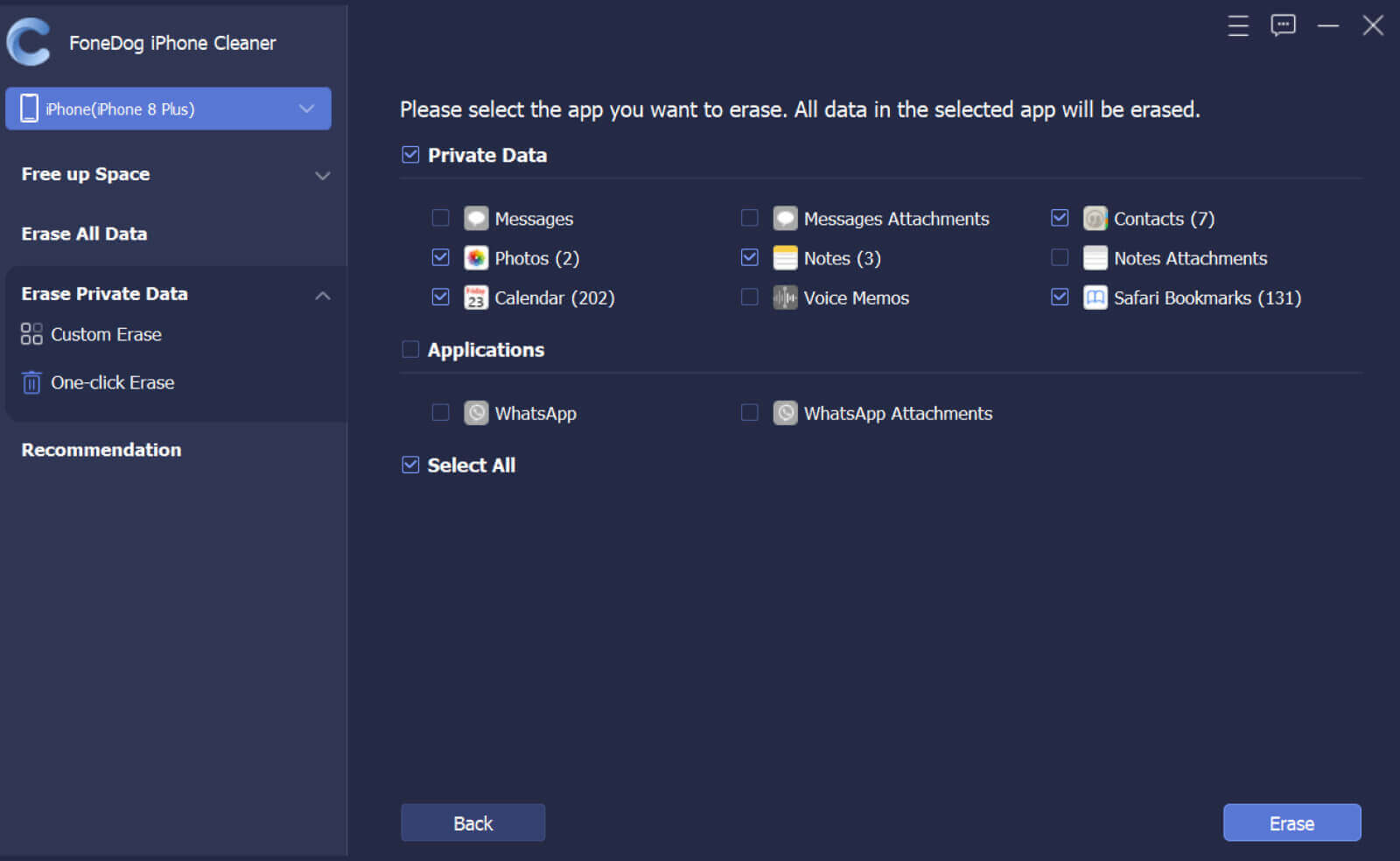
Dentro de esta parte, ahora sabrá qué varios enfoques podría utilizar para saber cómo eliminar permanentemente el historial del iPhone. Incluso si es un Safari historial, historial del teclado, cachés de aplicaciones y cachés de historial de iPhone, y muchos más. Tenga en cuenta que ahora los detalles que descubre mientras navega por la plataforma en línea se guardan a lo largo de la versión de cookies, además de haber borrado esas ayudas para eliminar ciertos registros antiguos.
Una justificación aún mayor parece ser mantener su privacidad, y más aún si realmente no desea que las personas descubran qué sitio de Internet logró visitar. Simplemente siga las instrucciones descritas más abajo para saber más sobre cómo podría hacerlo, para finalizar la operación.
Cómo eliminar permanentemente el historial de iPhone Safari
El icónico motor de búsqueda de iPhone de Apple siempre ha sido Safari. Esto es simple y fluido, aunque puede que no sea tan completamente operativo como otros navegadores como Google Chrome. Esta misma mayoría de las configuraciones de importación de Safari a veces se transforman a través de la función de configuración del iPhone. Los usuarios quizás podrían borrar su historial de búsqueda del navegador Safari en sus iPhones siguiendo estos pasos:
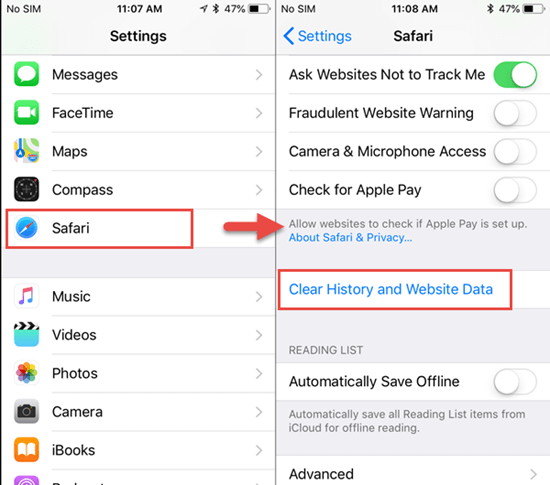
El enfoque anterior también seguiría eliminando su galletas así como la memoria caché además de su historial de búsqueda en Internet. Tenga en cuenta: de hecho, puede habilitar el modo de incógnito en Safari cuando desee examinar los sitios de Internet sin haber dejado un historial de navegación.
Acceda a esta misma aplicación Safari en su iPhone, y luego presione esa página que muestra el botón, luego de lo cual debe presionar la opción que dice explícitamente "Privado”, y finalmente dar con esa opción que implica “Terminado.
Cómo eliminar permanentemente el historial del teclado del iPhone
El teclado también podría guardar su historial de intentos de escribir para garantizar que cualquier persona que use su iPhone pueda ver fácilmente su historial de navegación. Tal vez podría descartar el historial del teclado en su iPhone restableciendo el vocabulario controlado por el teclado a su valor predeterminado. Se trata de un proceso sistemático simple.
Navegue hacia Configuración, luego proceda a la opción que dice claramente "General"simplemente tocando eso, luego vaya a la opción que nuevamente afirma"Restablecer configuración", y finalmente toca la opción que dice "Restablecer el diccionario del teclado". Y desde aquí ya has terminado de borrar el historial de tu teclado.
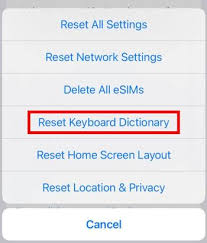
Cómo eliminar de forma permanente el historial del iPhone y la caché de la aplicación, todo a la vez
¿Cómo eliminar permanentemente el historial de iPhone a la vez? Borrar su iPhone y, de lo contrario, iPad ha sido el mejor y más rápido método para eliminar todo tipo de historial. Esto ciertamente no es algo que recomendaríamos encarecidamente. Sin embargo, a menos que no note que borra los datos y configuraciones existentes de su iPhone, pero también crea que debe ser absolutamente esencial, puede intentarlo.
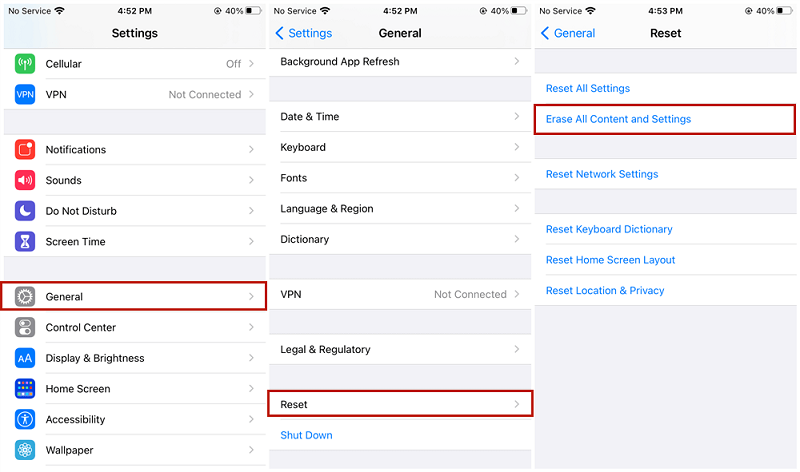
La gente también Leer[Actualizado en 2023] ¿Cómo se borran permanentemente los datos del iPhone?Cómo arreglar iPhone Borrar todo el contenido y la configuración no funciona
Para resumir todo esto, sabiendo cómo eliminar permanentemente el historial del iPhone was very indeed essential since it has information that could be used in data theft and perhaps other malicious practice which involves data and information being leaked.
Proporcionar esos diferentes enfoques sobre cómo eliminar permanentemente el historial del iPhone puede mejorar mucho su privacidad y seguridad, pero recuerde que estos enfoques pueden recuperarse mediante el uso de herramientas o aplicaciones recuperables. Entonces, cuando no esté seguro, siempre puede usar el limpiador de iPhone FoneDog.
Esta herramienta siempre ha sido la mejor compañera para limpiar, borrar y otras funciones que podría usar en esta herramienta. Solo tenga siempre en mente que antes de borrar permanentemente siempre haga una copia de seguridad de su información. Eso es todo por este artículo, que tengas un día divertido por delante.
Comentario
Comentario
iPhone Cleaner
Libere almacenamiento fácilmente y acelere su iPhone
descarga gratuita descarga gratuitaHistorias de personas
/
InteresanteOPACO
/
SIMPLEDificil
Gracias. Aquí tienes tu elección:
Excellent
Comentarios: 4.7 / 5 (Basado en: 77 El número de comentarios)